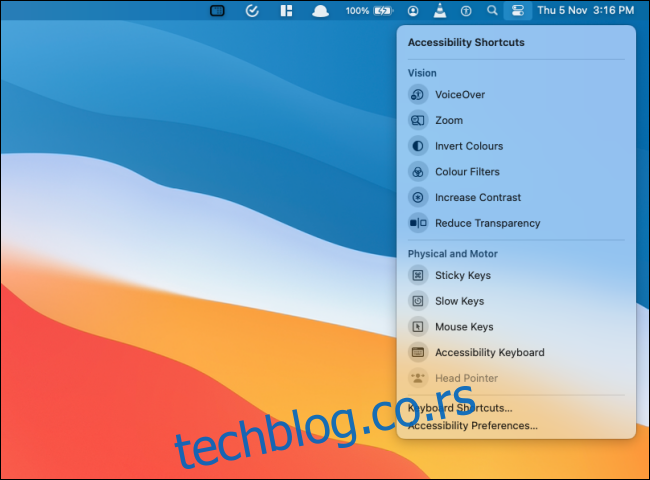Kontrolni centar na Mac računarima objedinjuje sve sistemske kontrole na jednom mestu, u obliku padajućeg menija. Međutim, postoje određene kontrole, poput „Wi-Fi“, „Baterija“ i „Zvuk“, kojima biste možda želeli da pristupite direktno iz trake menija radi bržeg i lakšeg upravljanja.
Korisnici Mac računara koji koriste macOS Big Sur ili novije verzije imaju mogućnost da prilagode prikaz sistemskih kontrola prema svojim potrebama. Mogu zadržati kontrole u Kontrolnom centru, ali i dodati određene module direktno u traku menija. Ovo uključuje i nove module Kontrolnog centra, kao što su „Sada se reprodukuje“, „Ekran“, „Kontrole pristupačnosti“, „Brza promena korisnika“ i mnoge druge.
Postoje dva osnovna načina za dodavanje i uklanjanje kontrola iz trake menija. Prvi način je jednostavan metod prevlačenja i ispuštanja, dok drugi uključuje korišćenje „Sistemskih podešavanja“.
Prva opcija se smatra mnogo intuitivnijom. Da biste započeli, kliknite na ikonu „Kontrolni centar“ koja se nalazi na traci menija. Otvoriće se padajući meni sa svim dostupnim modulima.
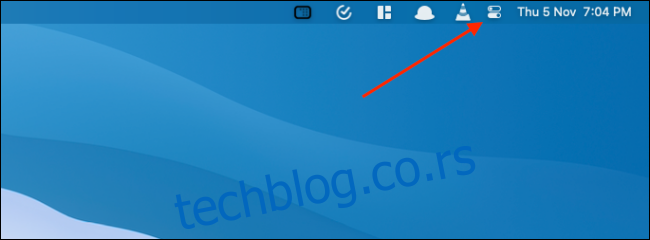
Zatim kliknite i zadržite željeni modul, a zatim ga prevucite na traku menija. Postavite ga na željeno mesto i otpustite, nakon čega će se modul trajno pojaviti na traci menija.
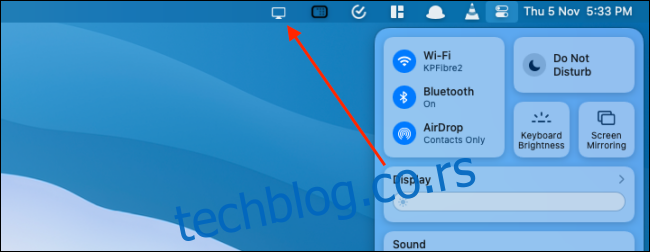
Raspored ikona na traci menija možete prilagoditi u bilo kom trenutku. Pritisnite i držite taster „Command“ na tastaturi, a zatim prevucite ikone na željene pozicije.
Kada se modul (ili kontrola) doda na traku menija, samo kliknite na njegovu ikonu da biste prikazali sve opcije i podešavanja.
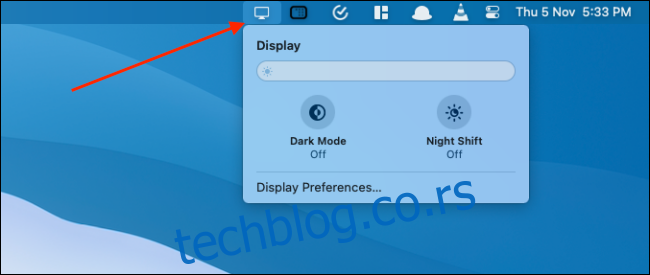
Uklanjanje modula sa trake menija je takođe vrlo jednostavno. Držite pritisnut taster „Command“ i prevucite ikonu modula prema radnoj površini. Nakon trenutka, pojaviće se mala ikona „x“ pored nje. Otpustite je da biste uklonili ikonu sa trake menija.
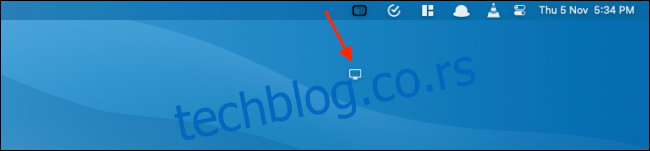
Alternativno, možete koristiti i „Sistemska podešavanja“ za dodavanje i uklanjanje modula sa trake menija. Kliknite na ikonu „Apple“ u gornjem levom uglu ekrana, a zatim izaberite opciju „Sistemska podešavanja“.
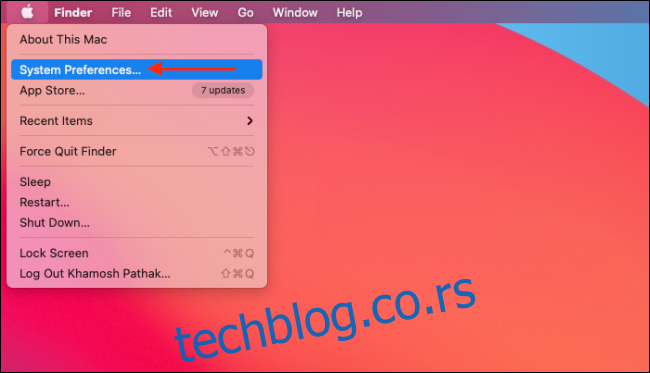
Zatim, izaberite opciju „Dock & Traka menija“.
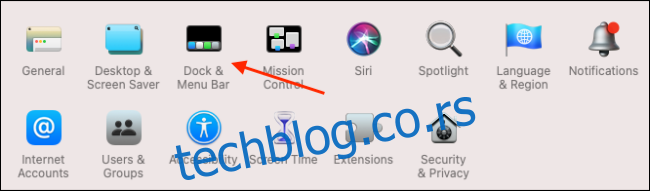
Ovde ćete videti spisak svih dostupnih kontrola na bočnoj traci. Izaberite željenu kontrolu (na primer, „Wi-Fi“) i označite opciju „Prikaži u traci menija“ da biste je dodali na traku menija. Poništite oznaku da biste uklonili kontrolu sa trake menija.
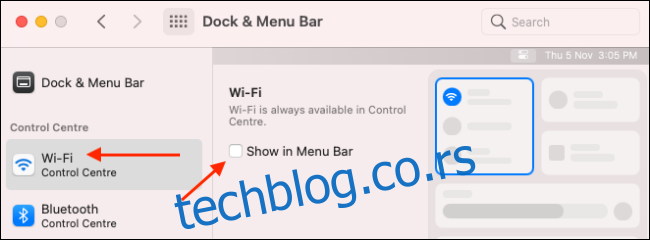
Ova opcija važi i za dodatne kontrole koje nisu direktno dostupne u Kontrolnom centru. U odeljku „Drugi moduli“ možete da uključite opciju „Prikaži na traci menija“ za module „Prečice za pristupačnost“, „Baterija“ i „Brza promena korisnika“ i tako im direktno pristupiti sa trake menija.